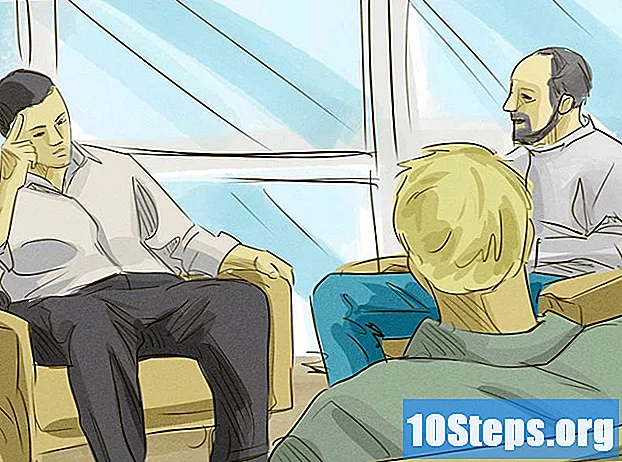著者:
Janice Evans
作成日:
1 J 2021
更新日:
13 5月 2024

コンテンツ
その他のセクション使用したい新しいフォントをオンラインで見つけましたか? Windowsにフォントをインストールするのは非常に簡単なプロセスであり、使用するWindowsのバージョンに関係なく同じです。数回クリックするだけで新しいフォントをインストールできます。
ステップ
評判の良いフォントサイトを見つけましょう。 ダウンロード可能なフォントを備えたサイトは無数にありますが、マルウェアやウイルスを回避するために、信頼できるソースからダウンロードするようにしてください。より人気のあるフォントサイトのいくつかは次のとおりです。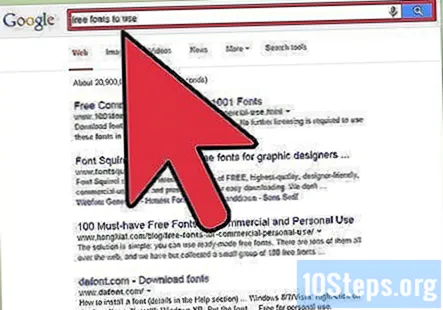
- dafont.com
- fontspace.com
- fontsquirrel.com。

インストールするフォントファイルをダウンロードします。 オンラインでさまざまなWebサイトからフォントをダウンロードできます。 Windowsは、フォントのTTFおよびOTF形式をサポートしています。- EXE形式のフォントや、インストーラーを使用する必要のあるフォントはダウンロードしないでください。これらは、マルウェアやその他の望ましくないプログラムの媒体である可能性が最も高いです。

フォントファイルを抽出します(必要な場合)。 一部のフォントは、通常、複数のフォントが1つのパッケージに含まれている場合に、ZIPまたはRARファイルとしてダウンロードされます。フォントをインストールする前に、ZIPファイルまたはRARファイルからフォントを抽出する必要があります。- ZIPファイルを開くには、ZIPファイルをダブルクリックして、フォントファイルをデスクトップにドラッグします。
- RARファイルを開くには、最初に7-Zip()やWinRAR()などの無料の抽出プログラムをインストールする必要があります。プログラムをインストールした後、アーカイブファイルをダブルクリックして、フォントファイルをドラッグできます。デスクトップに。
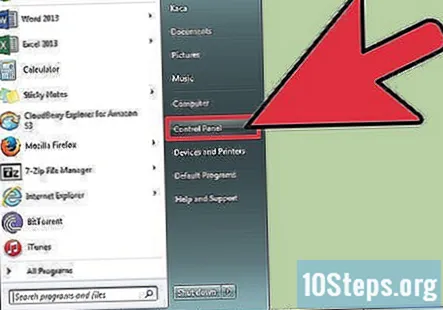
コントロールパネルを開きます。 コントロールパネルでは、新しいフォントをインストールできます。フォントのインストールプロセスは、すべてのバージョンのWindowsで同じです。- Windows 7以前-[スタート]メニューをクリックして、[コントロールパネル]を選択します。
- Windows8-プレス ⊞勝つ+バツ 「コントロールパネル」を選択します。
- Windows 8.1および10- [スタート]ボタンを右クリックして、[コントロールパネル]を選択します。
右上隅の[表示方法]メニューをクリックして、[アイコン]オプションの1つを選択します。 これにより、[フォント]オプションを簡単に見つけることができます。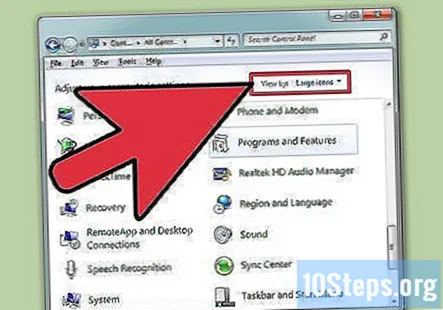
「フォント」ウィンドウを開きます。 コントロールパネルの[フォント]オプションを選択して、[フォント]ウィンドウを開きます。これにより、現在コンピューターにインストールされているすべてのフォントが表示されます。
フォントファイルを[フォント]ウィンドウにドラッグしてインストールします。 入ったZIPファイルではなく、OTFまたはTTFファイルをドラッグしてください。OTFおよびTTFファイルにはフォントアイコンが必要です。
管理者パスワードを入力します(プロンプトが表示された場合)。 フォントをインストールするには、管理者アクセスが必要です。コンピュータの唯一のユーザーである場合は、プロンプトが表示されない可能性があります。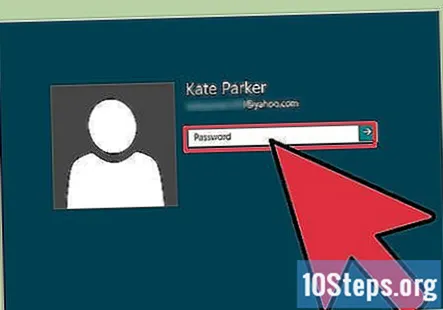
新しいフォントを使用してください。 フォントをインストールすると、Windowsフォントから選択できる任意のプログラムでフォントを選択できるようになります。
コミュニティの質問と回答
太字が明るいテキストを上書きしている場合はどうすればよいですか?
太字を通常に戻します。
選択後に実際にフォントを入力するにはどうすればよいですか?
インストール後、ワードプロセッシング、デザイン、編集など、フォントを選択できるソフトウェアで選択、プレビュー、使用できるようになります。ワードパッドを起動し、新しいフォントを選択するだけで、試してみることができます。タイピング。
PCの[コントロールパネル]セクションにそのオプションがない場合、コンピューターにフォントをインストールするにはどうすればよいですか?
Windows 10では、[スタート]ボタン、[設定]ボタン、[個人設定]の順にクリックし、最後に[フォント]をクリックします。
Harshapriya Teluguフォントを複雑なスクリプトでインストールするにはどうすればよいですか?
ファイルを解凍し、HarshapriyaTeluguの「HarshapriyaTeluguComplexScript」というフォルダをクリックするだけです。次に、フォントファイルをクリックして、[インストール]を押します。
Chromebookにフォントをインストールするにはどうすればよいですか? 回答
ダウンロードしたフォントを他のコンピューターで利用できるようにするにはどうすればよいですか? 回答
チップ
- 新しいフォントをインストールするときは、各フォントはインストールしたコンピューターでのみ機能することに注意してください。 Officeドキュメントを他のユーザーと共有したり、別のコンピューターでドキュメントを使用または表示したりする場合、コンピューターにインストールした新しいフォントが他のコンピューターで同じように表示されないことがあります。コンピューターにインストールされていないフォントでフォーマットされたテキストは、Times NewRomanまたはデフォルトのフォントで表示されます。
- 別のコンピューターでフォントを表示できるようにするには、使用する予定の他のコンピューターに新しいフォントをインストールするか、WordまたはMicrosoftPowerPoint®でTrueTypeフォントを使用している場合は、フォントを埋め込むことができます。ドキュメントと一緒に文字を保存します。フォントを埋め込むと、ドキュメントのファイルサイズが大きくなり、一部の商業的に制限されたフォントでは機能しない場合がありますが、新しいフォントを使用したドキュメントが他のコンピュータでも同じように見えるようにするための良い方法です。